1、打开ps,进入其主界面;
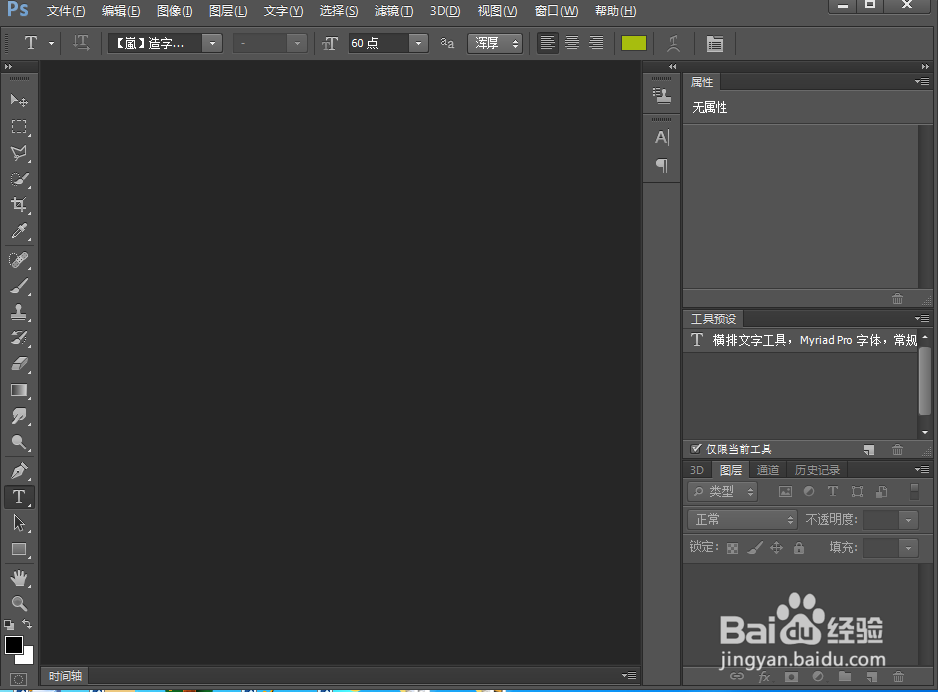
2、添加一张图片到ps中;

3、点击文字工具,输入云深不知处;

4、点击图层,选择图层样式下的渐变叠加;
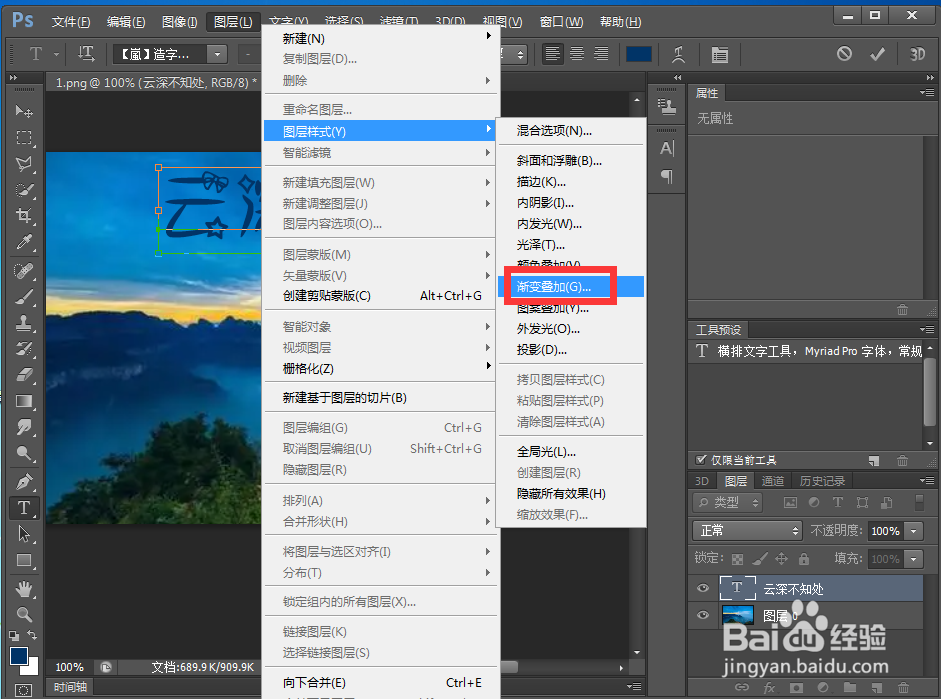
5、选择一种渐变样式,按确定;
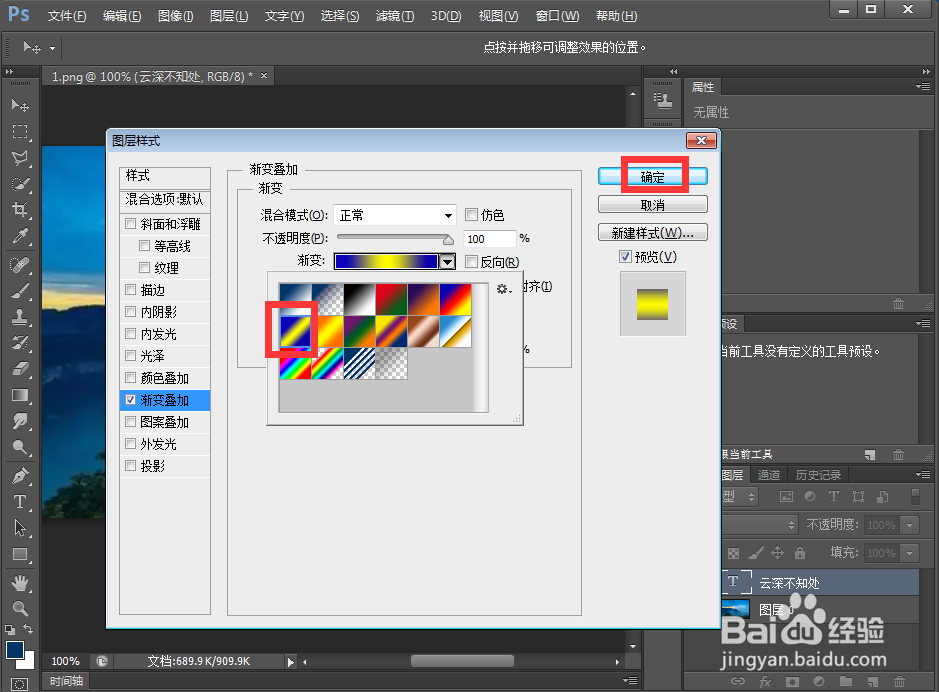
6、点击图层,选择图层样式下的斜面和浮雕;
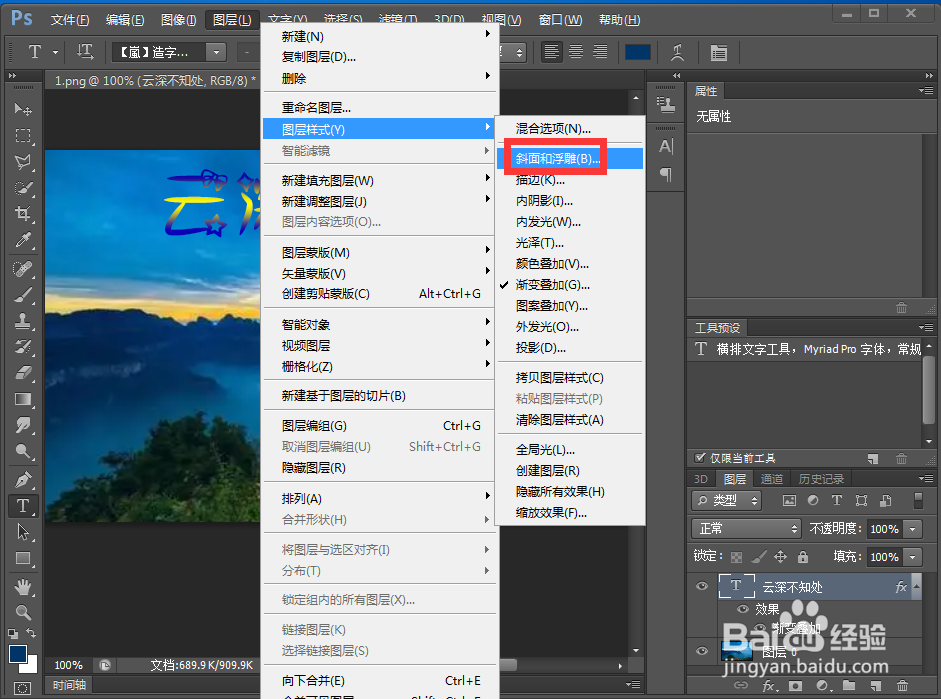
7、选择外浮雕,设置好参数,按确定;
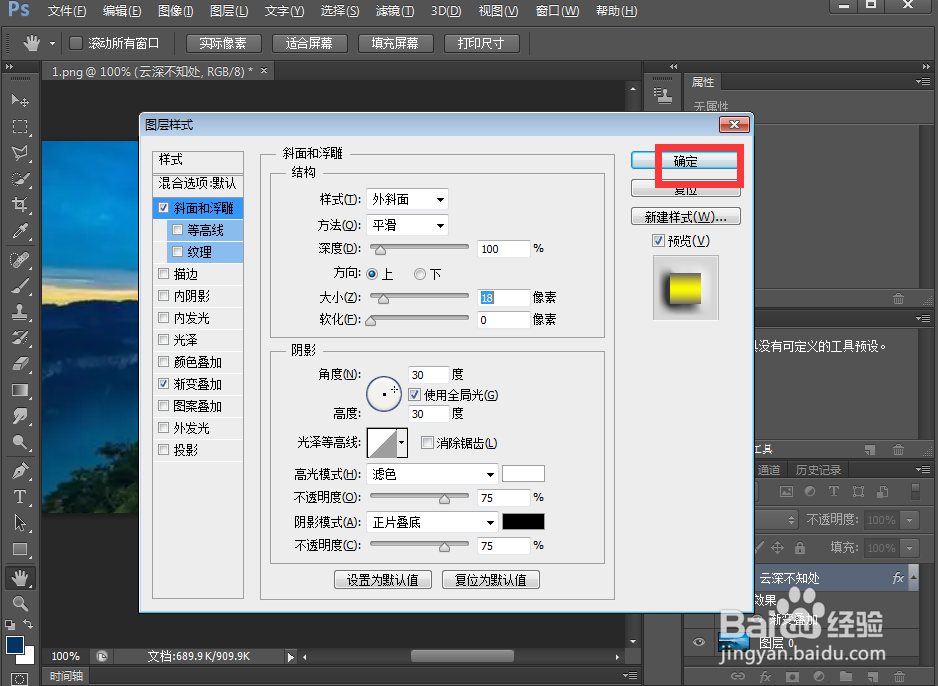
8、我们就给文字添加上了渐变叠加和浮雕效果。

时间:2024-10-30 16:32:32
1、打开ps,进入其主界面;
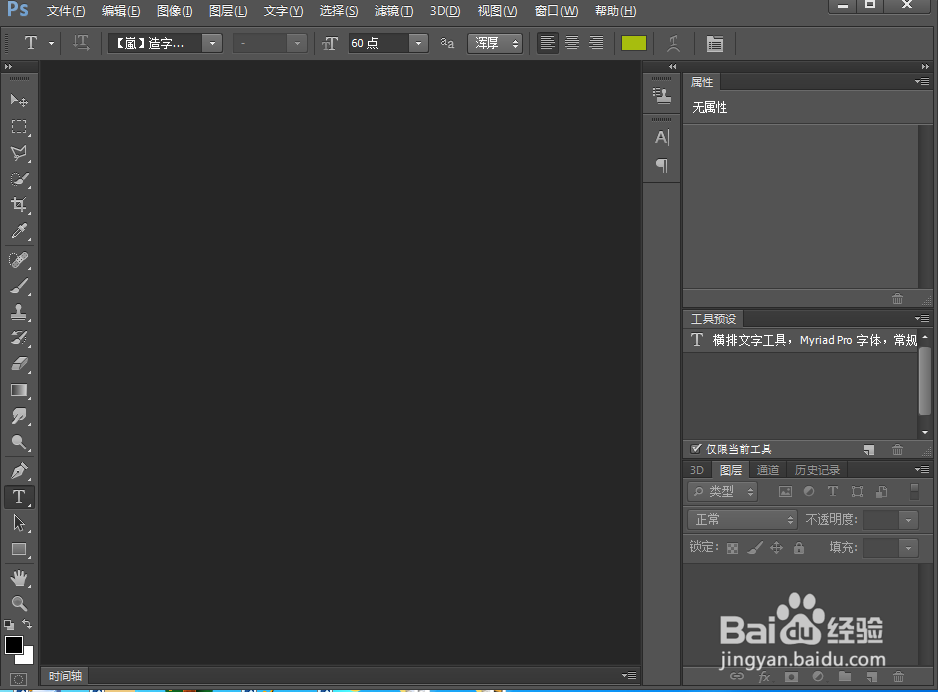
2、添加一张图片到ps中;

3、点击文字工具,输入云深不知处;

4、点击图层,选择图层样式下的渐变叠加;
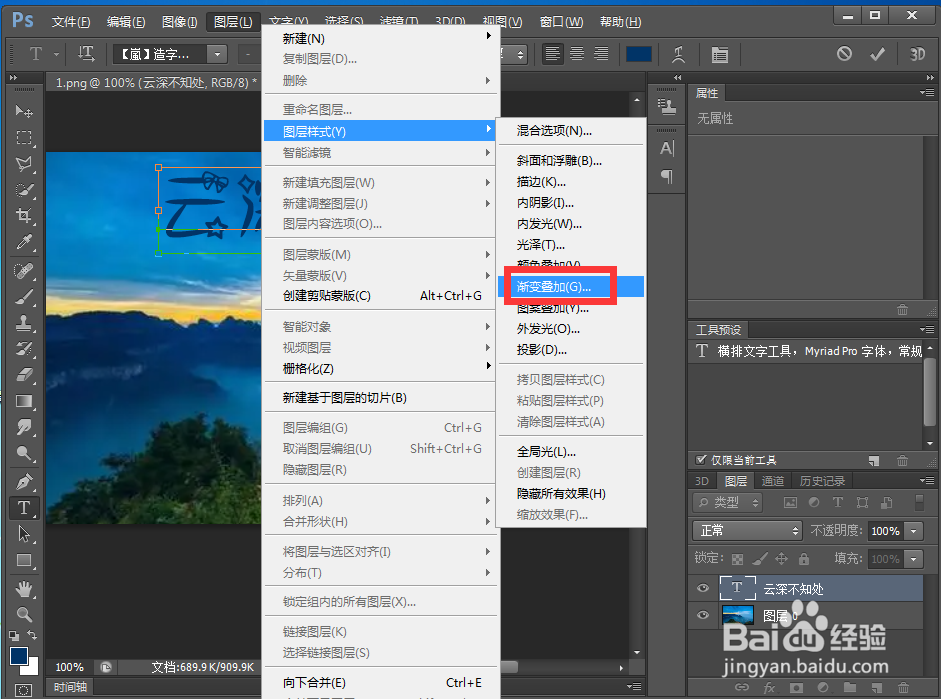
5、选择一种渐变样式,按确定;
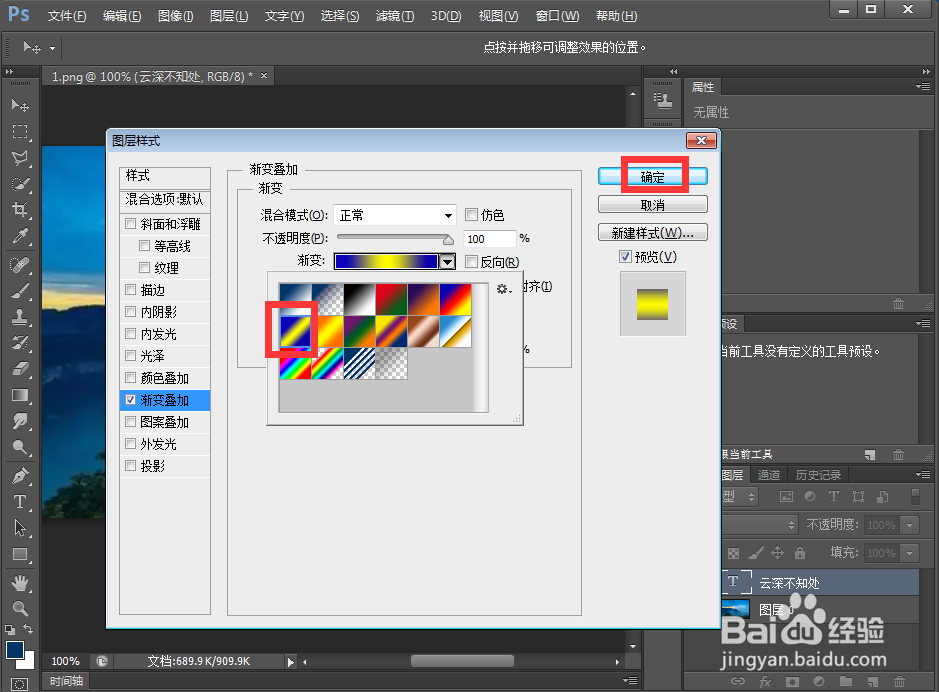
6、点击图层,选择图层样式下的斜面和浮雕;
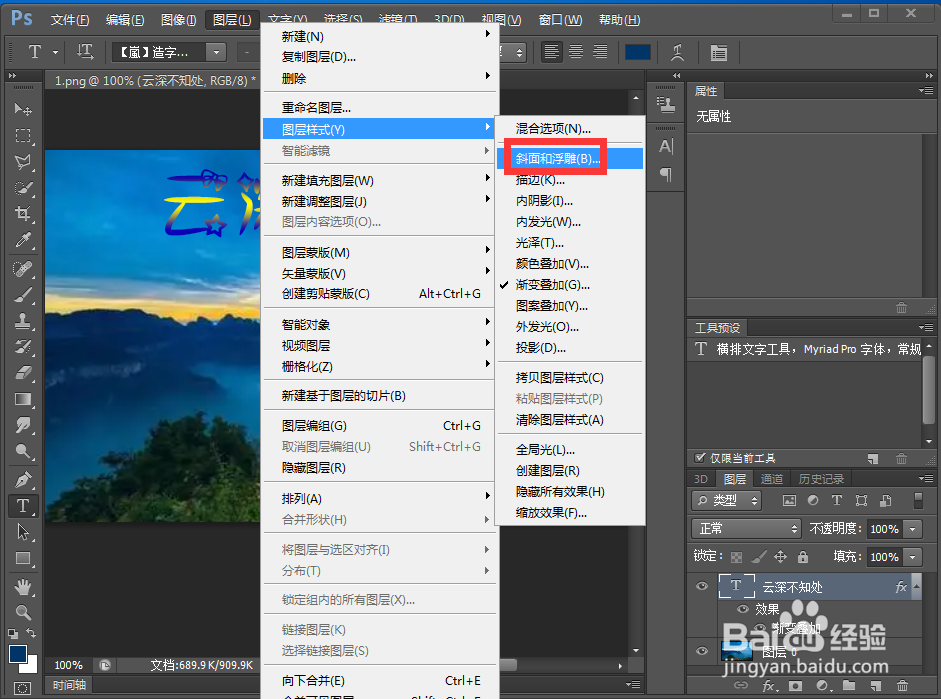
7、选择外浮雕,设置好参数,按确定;
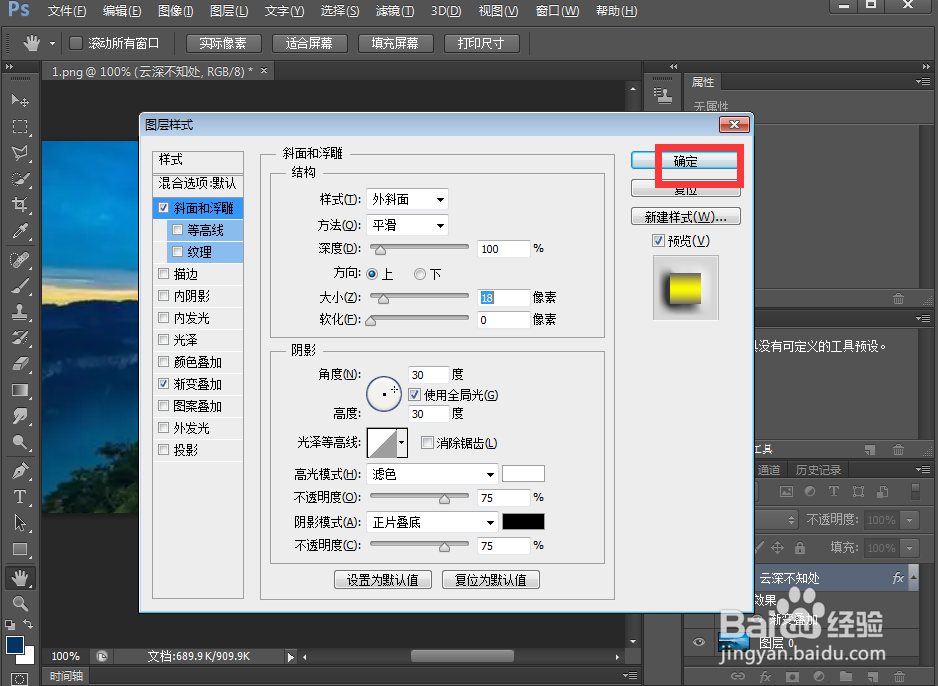
8、我们就给文字添加上了渐变叠加和浮雕效果。

